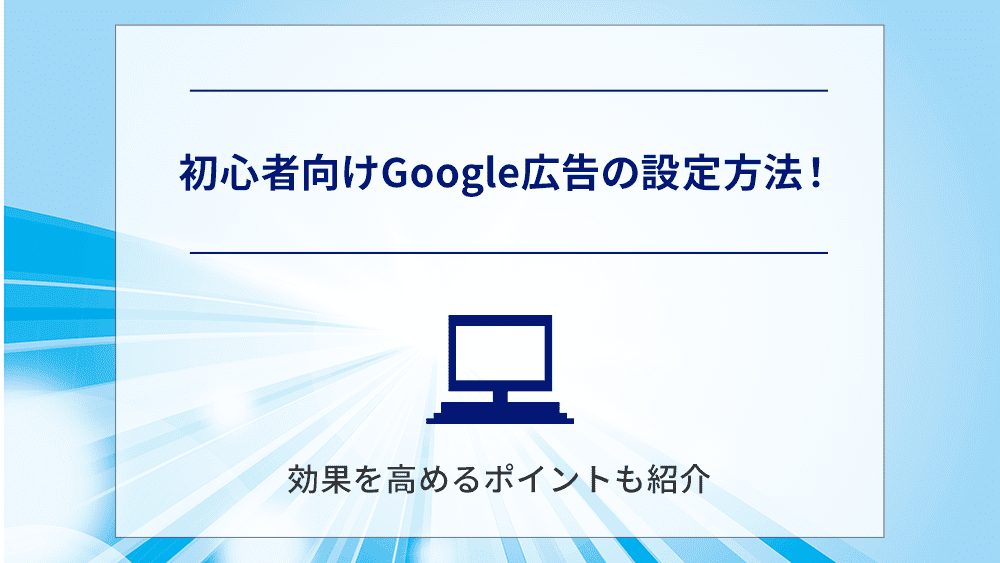
Google広告は比較的低予算から始められる広告で、ウェブ集客において重要な手法のひとつです。しかし、正しく設定しなければ、高い効果を得られません。そのため、本記事では、Google広告の設定方法や効果を高めるポイントを紹介します。Google広告を出して、ウェブ集客によるリード獲得に力を入れたいとお考えの方は、ぜひ最後までお読みください。
なお、ナイルではウェブ広告の運用サービスを提供しています。サービスの詳細や事例、実績、費用例を資料にまとめているので、無料ダウンロードの上ご確認ください。
広告代理店と”一味違う”Web広告運用代行サービスを提供します

ナイルではSEOの他、Web広告運用代行も可能です。貴社の事業課題やマーケティング課題の解決に重きを置いて、サービスを提供します。資料では実績(事例)、費用感の目安といった情報をご紹介。 Web広告やSEO・SEMのお悩みがありましたら、お気軽に無料相談をご利用ください!
Google広告の基本構成
Google広告は、主に3つの要素で構成されています。
- アカウント:アカウント情報やログイン情報など
- キャンペーン:予算や配信スケジュール設定、地域、掲載方式など
- 広告グループ:広告のクリエイティブや入札単価など
アカウント・キャンペーン・広告グループは階層構造になっており、初めてGoogle広告を利用する際は、アカウントから作成します。
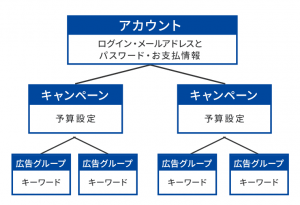
アカウントは、Google広告を利用するための基本的な情報です。「企業の情報」だと捉えて問題ありません。
キャンペーンは、広告を管理する大きなグループのことです。わかりやすい例で言うと、「新生活のスタートに向けた販促」や「年末年始に向けた特売」などが挙げられます。
広告グループは、キャンペーンの中からさらに広告を仕分けたグループのことです。先ほどの「新生活のスタートに向けた販促キャンペーン」で見ると、「学生向け」や「新社会人向け」のようなグループが作成できます。
Google広告のアカウントは、基本的に1つの企業につき1つ作成でき、キャンペーンや広告グループは複数作成できます。
Google広告の設定方法
Google広告の設定方法は、下記のとおりです。
Google広告の設定方法
なお、Google広告を始めるためには、Google広告アカウントが必要です。通常のGoogleアカウントとは異なるため、まずはGoogle広告のアカウントを作成します。ひとつずつ紹介します。
方法1 Google広告アカウントの作成
まずは、Google広告アカウントを作成します。Google広告アカウントを作成するためには、通常のGoogleアカウントが必要です。もし、持っていない場合は、Googleアカウントから作成しましょう。
Google広告アカウント作成の具体的な手順は、下記のとおりです。
1.Googleアカウントを取得
2.Google広告から、右上にある「今すぐ開始」をクリック
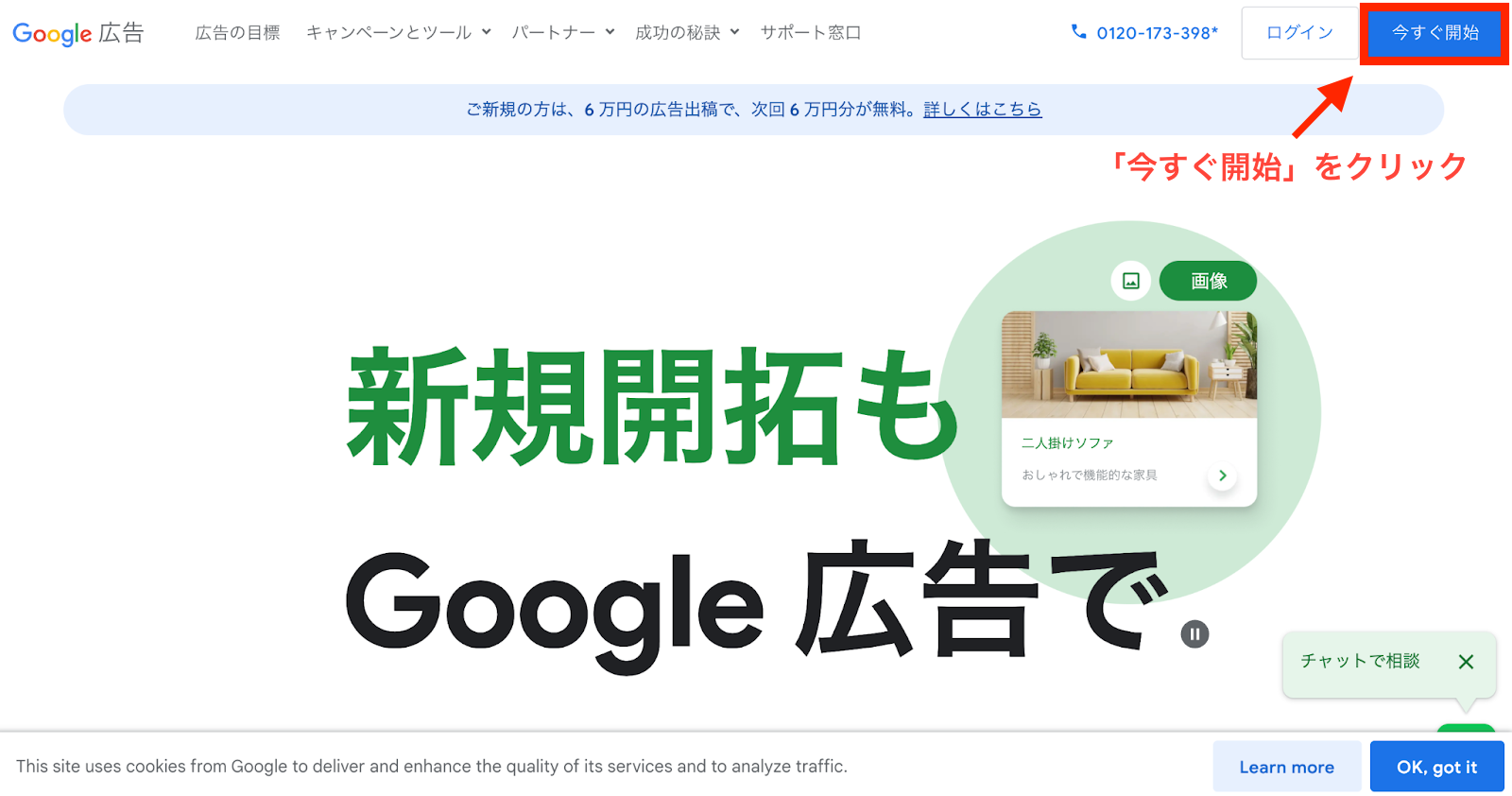
引用:Google広告
3.Googleアカウントにログインし、「キャンペーンの作成をスキップ」を選択してGoogle広告のアカウントを作成する。
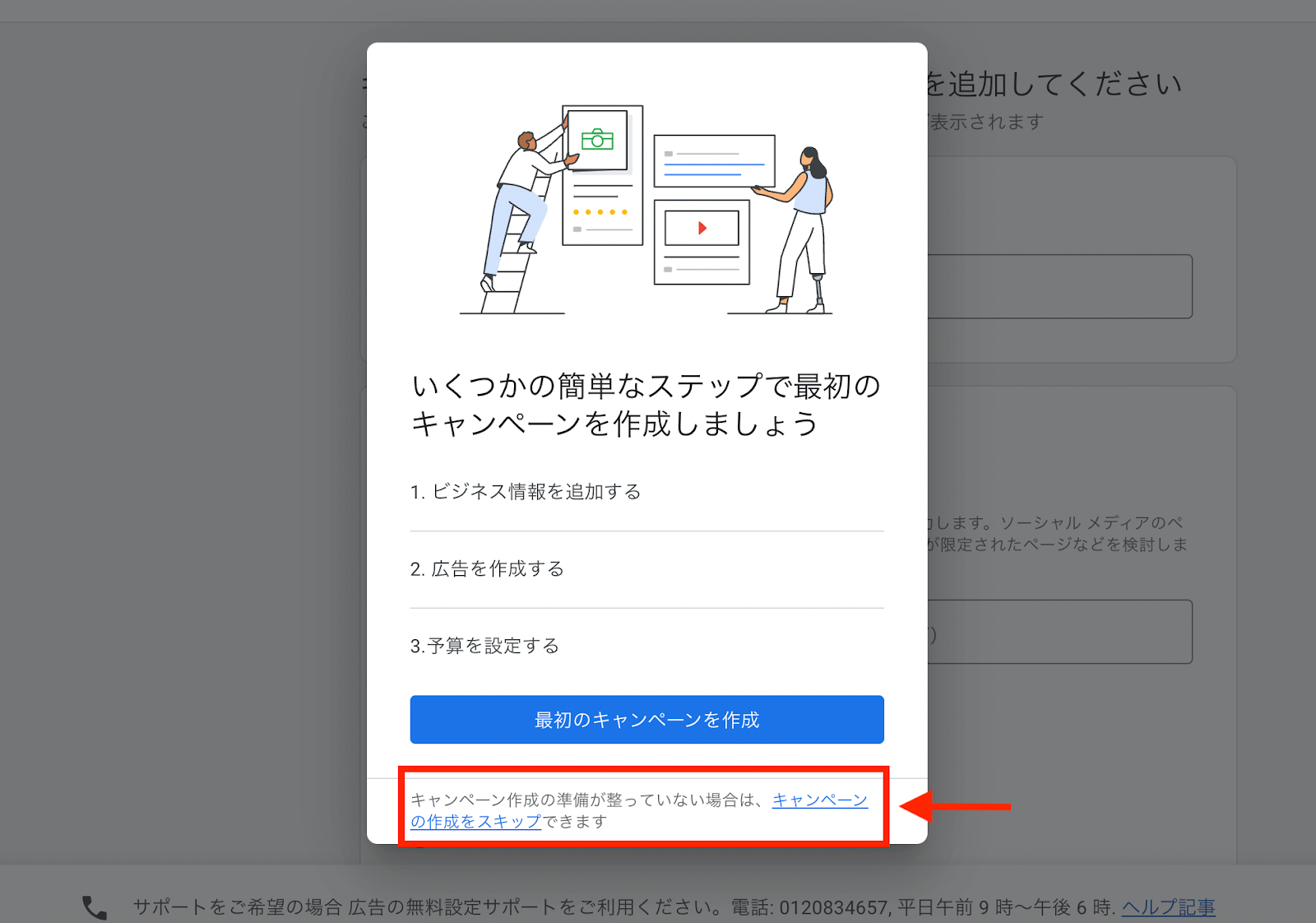
4.請求先住所の国やタイムゾーン、通貨などの情報を確認し、問題なければ「送信」をクリック
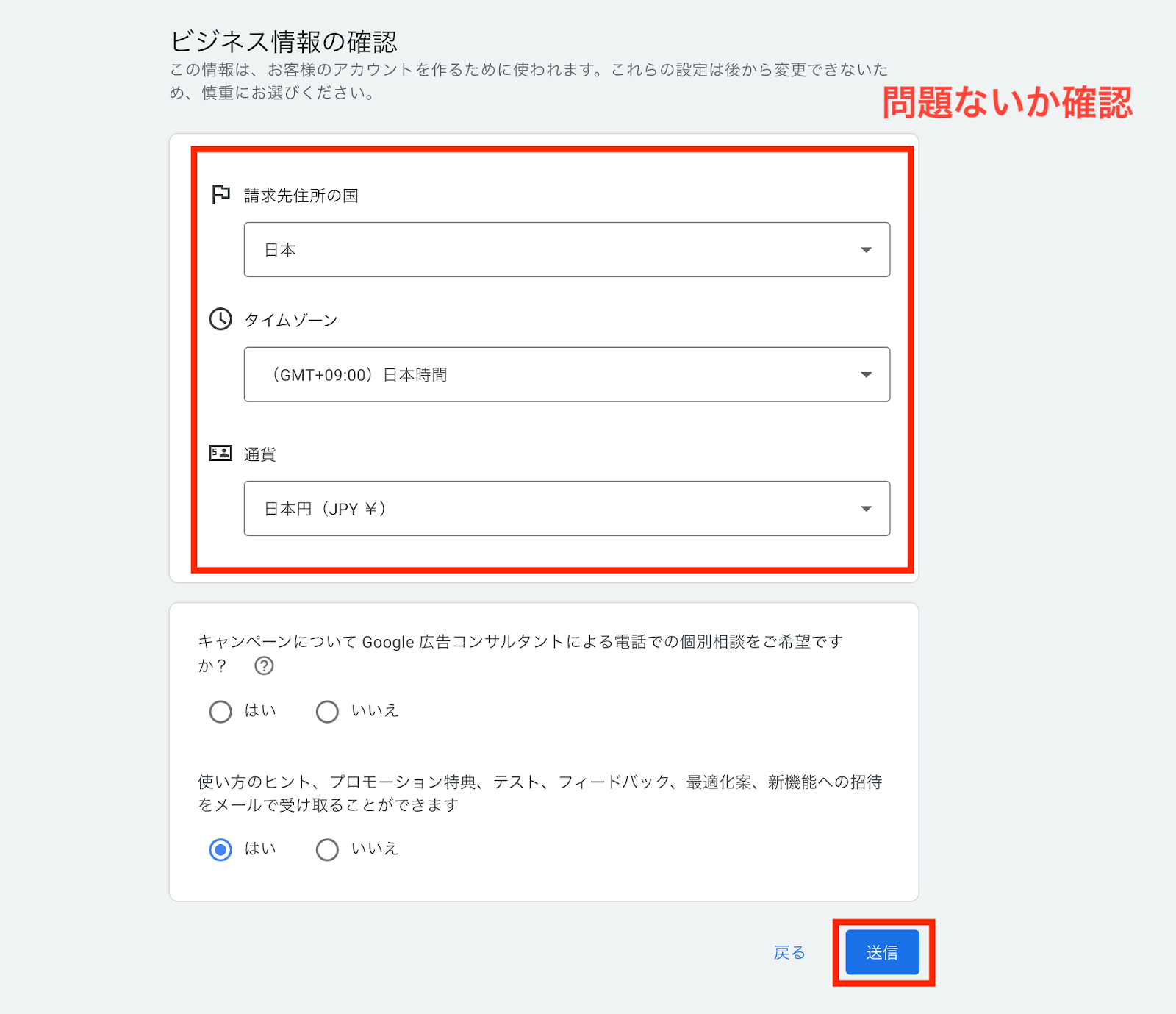
5.「アカウントを確認」をクリック
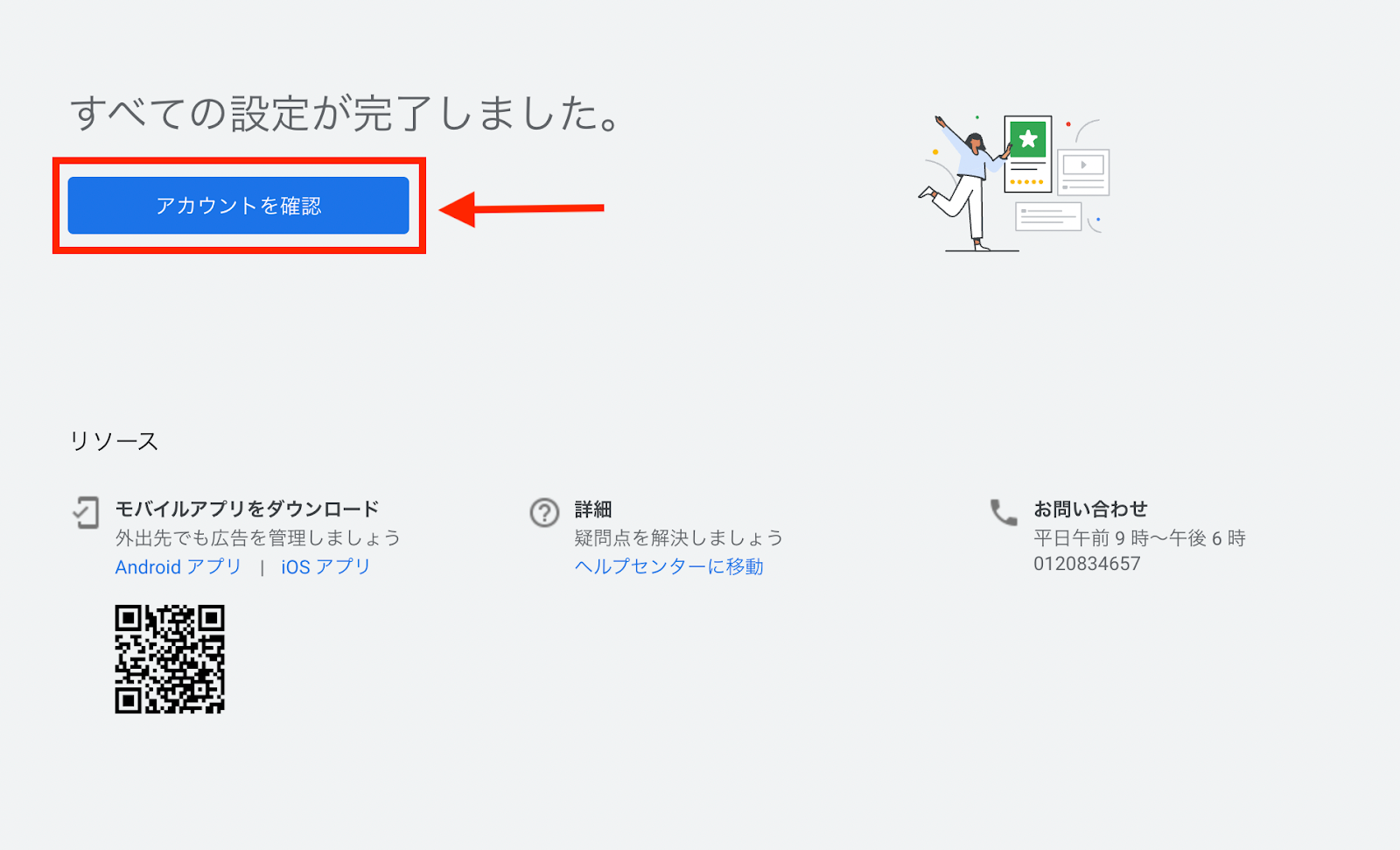
アカウントを作成したら、そのままGoogleの管理画面で支払い情報を設定します。具体的な手順は、下記のとおりです。
1.管理画面の左メニューから「料金」→「お支払い情報の設定」をクリック
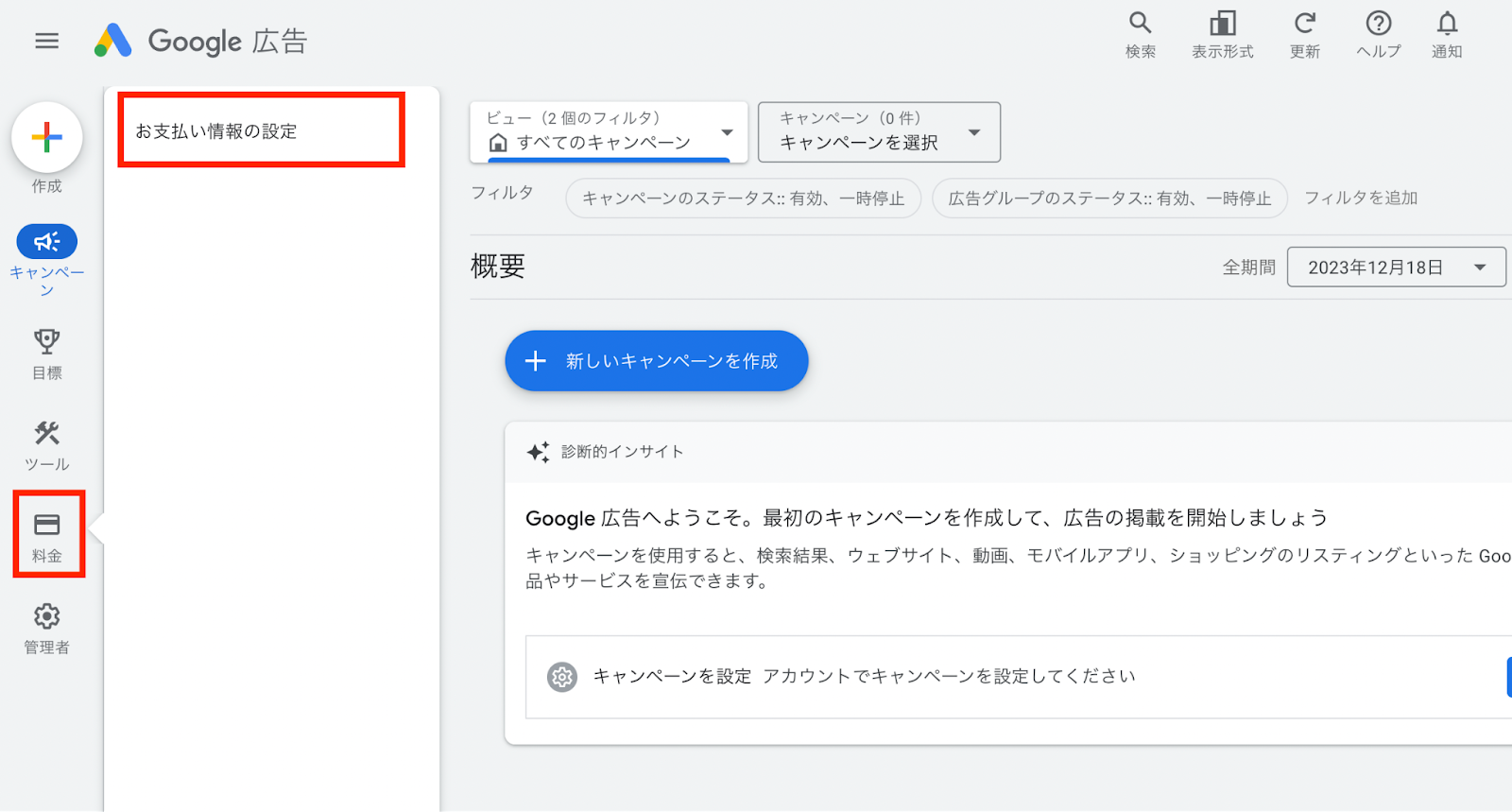
2.情報を登録する
支払い情報の設定で入力する項目は、下記のとおりです。
支払い情報の設定で入力する項目
- 組織名
- 住所
- 氏名
- クレジットカード情報
Google広告の支払いはクレジットカードのみです。ほかの方法では支払えないため、必ずクレジットカードを用意しましょう。
方法2 広告キャンペーンの作成
広告キャンペーンとは、広告を管理するためのグループです。異なる商品・サービスの広告を出す場合や、予算・入札単価をわけたい場合は、広告キャンペーンをそれぞれ作成して管理します。今回は「販売促進」を目標とした、「検索(リスティング広告)」キャンペーンの作り方を例としてご紹介します。
1.メニューから「キャンペーン」→「概要」を選択し、「+新しいキャンペーンを作成」をクリック
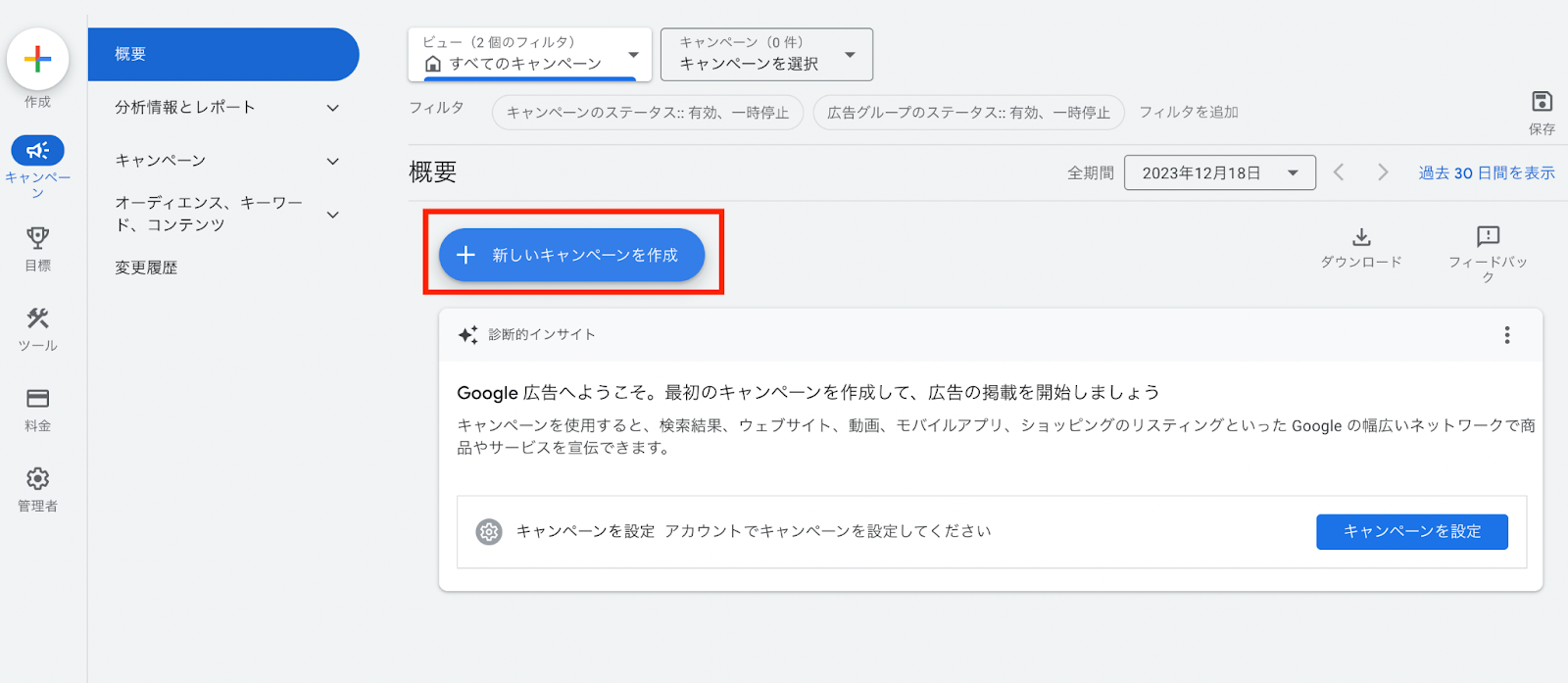
2.キャンペーン目標を選ぶ
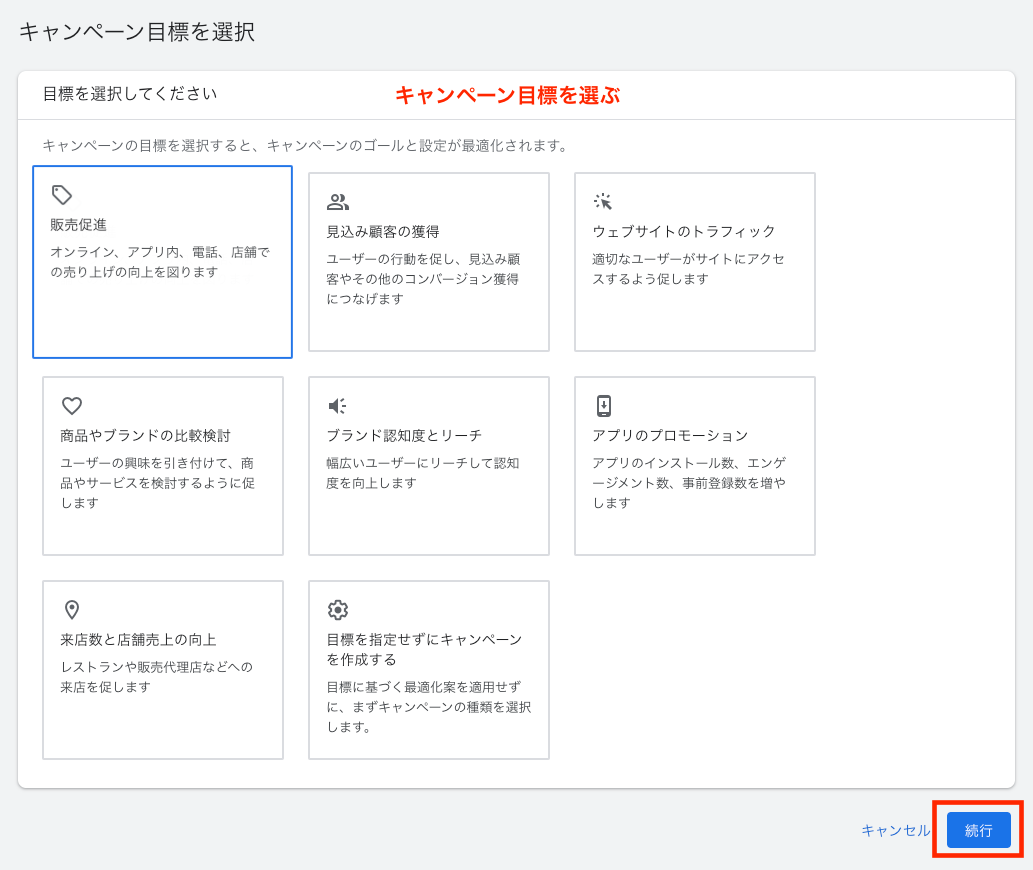
目標は指定せずに進めることも可能です。今回は「販売促進」を選択して進めていきます。
3.キャンペーンタイプを選択する
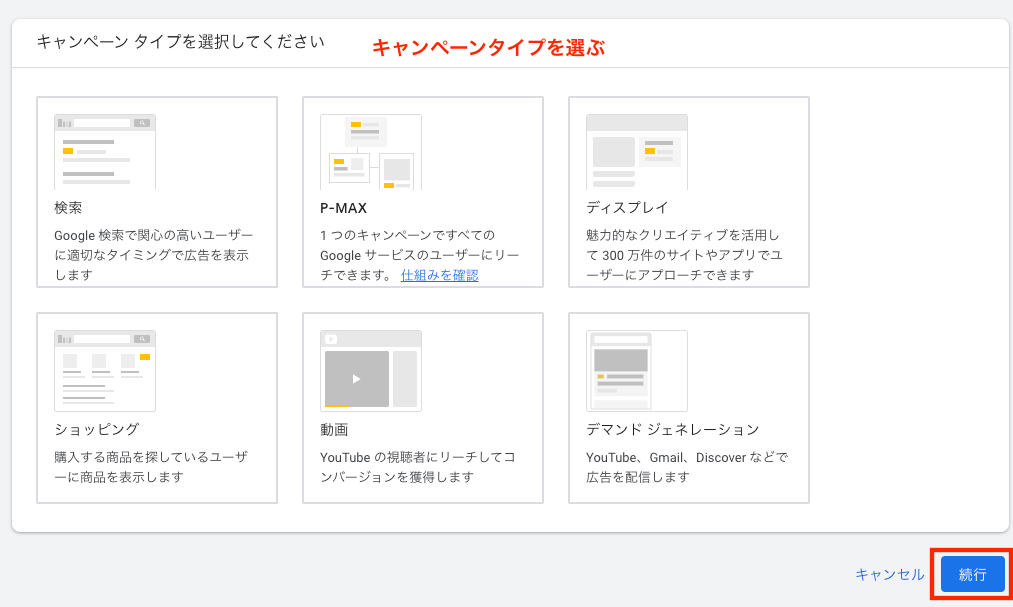
「キャンペーンタイプ」の項目は、下記のとおりです。
キャンペーンタイプの項目
- 検索:Googleで検索した際の上部や最下部に広告が表示される
- P-MAX:1つのキャンペーンですべてのGoogleサービスのユーザーにリーチできる
- ディスプレイ:クリエイティブを活用してユーザーにアプローチできる
- ショッピング:購入する商品を探しているユーザーに商品を表示する
- 動画:YouTubeの視聴者にリーチしてコンバージョンを獲得する
- デマンドジェネレーション:YouTube、Gmail、Discoverなどで広告を配信する
今回は「検索」を選んでみました。
4.「お客様に取ってもらいたい行動」を選択
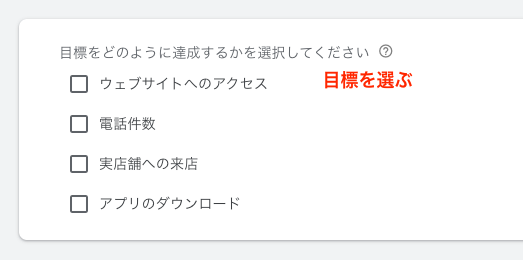
「お客様に取ってもらいたい行動」の項目は、下記のとおりです。
- ウェブサイトへのアクセス
- 電話件数
- 実店舗への来店
- アプリのダウンロード
なお、「ウェブサイトへのアクセス」を選択する場合は、対象ウェブサイトのURLも入力します。
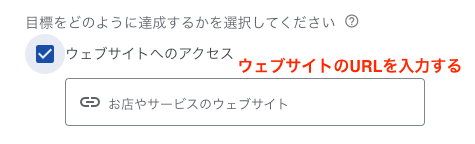
5.「コンバージョン目標」を選択する
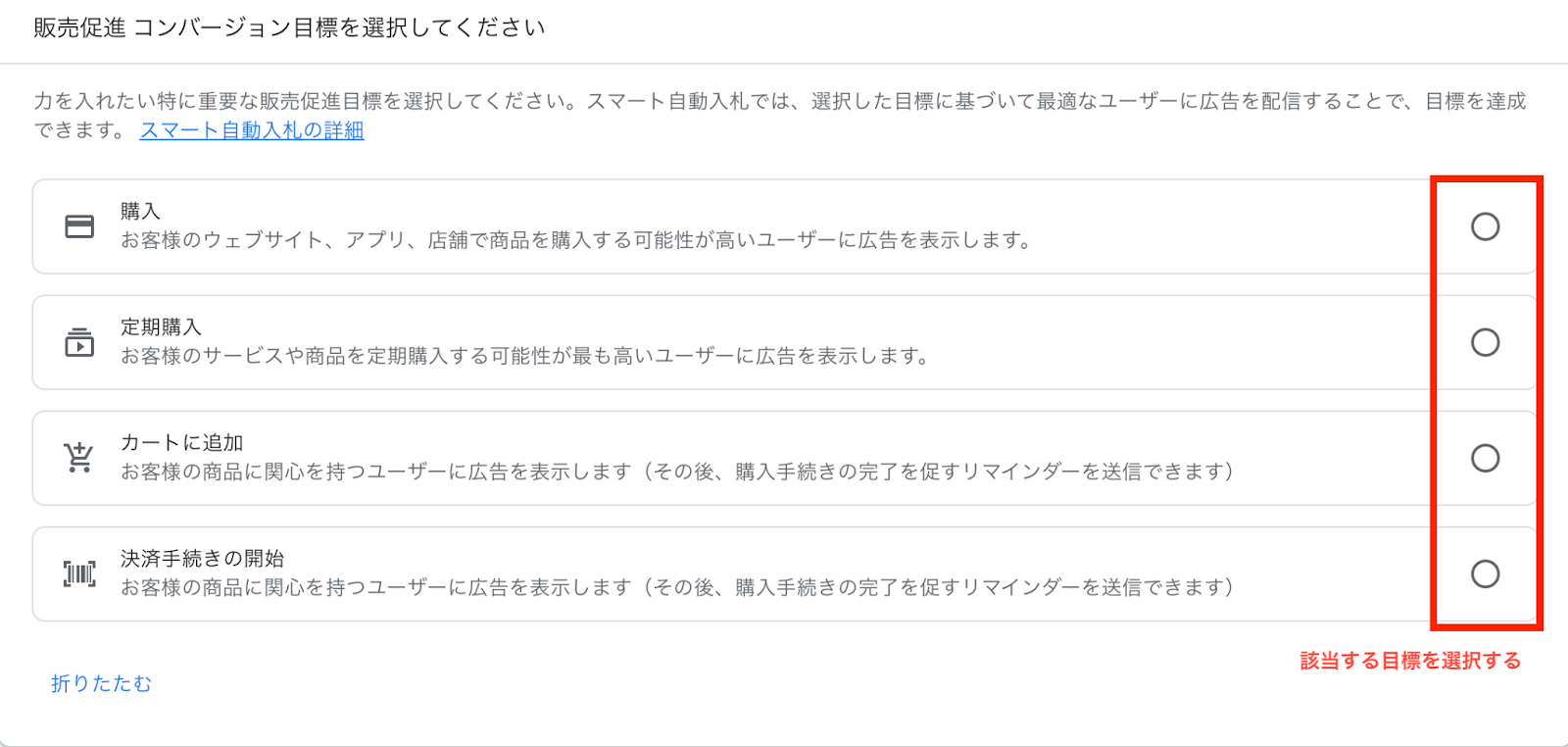
選択できる目標は、選んだキャンペーンタイプによって変わります。上記画像は、キャンペーンタイプで「検索」を選んだときの画面です。
今回は「購入」を選んで進めていきます。
6.キャンペーン名を入力する
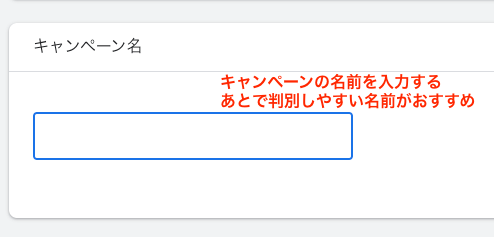
7.「続行」をクリック
8.単価設定を決める
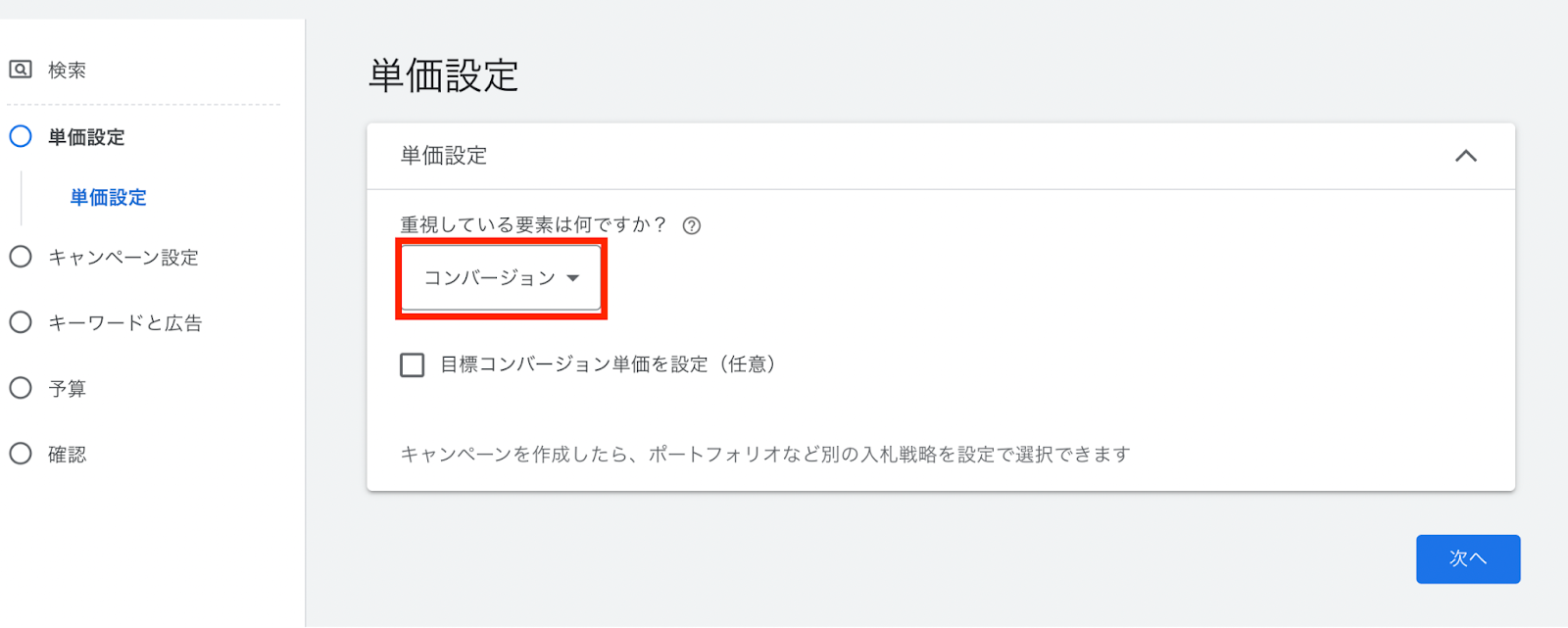
単価設定は、下記の項目から選びます。
単価設定の項目
- コンバージョン:最終的な目標
- コンバージョン値:コンバージョンごとの価値
- クリック数:クリックされた数
- インプレッションシェア:広告が表示可能だった合計回数のうち、広告が実際に表示された回数が占める割合
今回はコンバージョンを選んでいます。
9.ネットワークを設定する
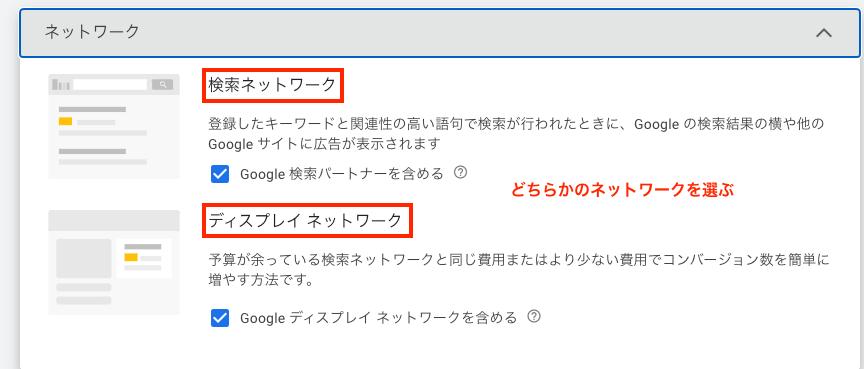
ネットワークには、2つの種類があります。今回は、上記画像のように2ヶ所にチェックを入れた状態で進めました。
ネットワークの種類
- 検索ネットワーク:登録したキーワードと関連性の高い語句で検索が行われたときに、検索結果とほかのサイトへ同時に出稿できる
- ディスプレイネットワーク:Googleが提供あるいは提携するサービスへ出稿できる
10.広告を配信する「地域」と「言語」を選択する
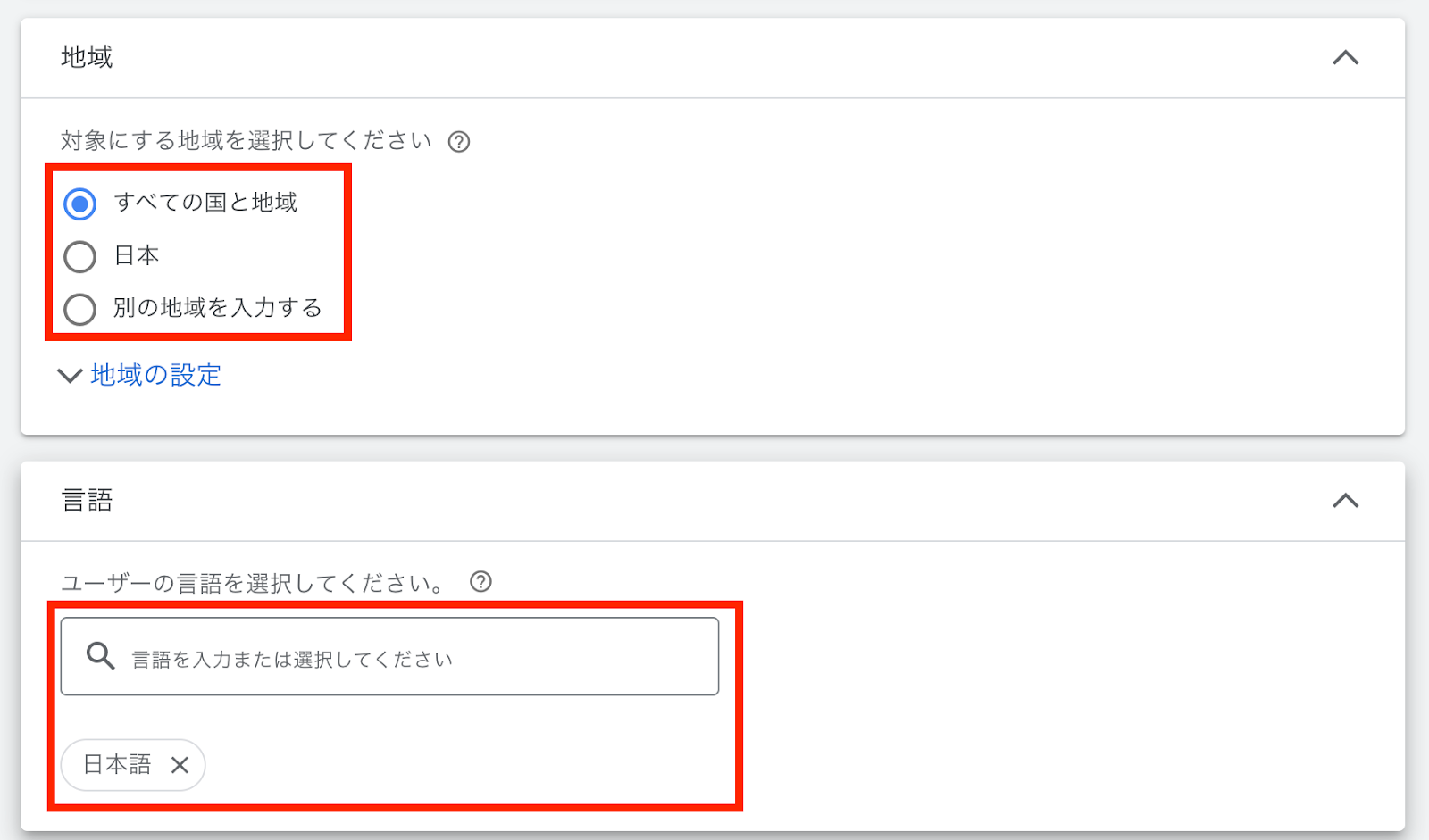
広告の内容によって地域を選択しましょう。例えば、実店舗の集客が目的の場合は、近くに住む人に向けて表示するのがおすすめです。
11.オーディエンスセグメントを設定する
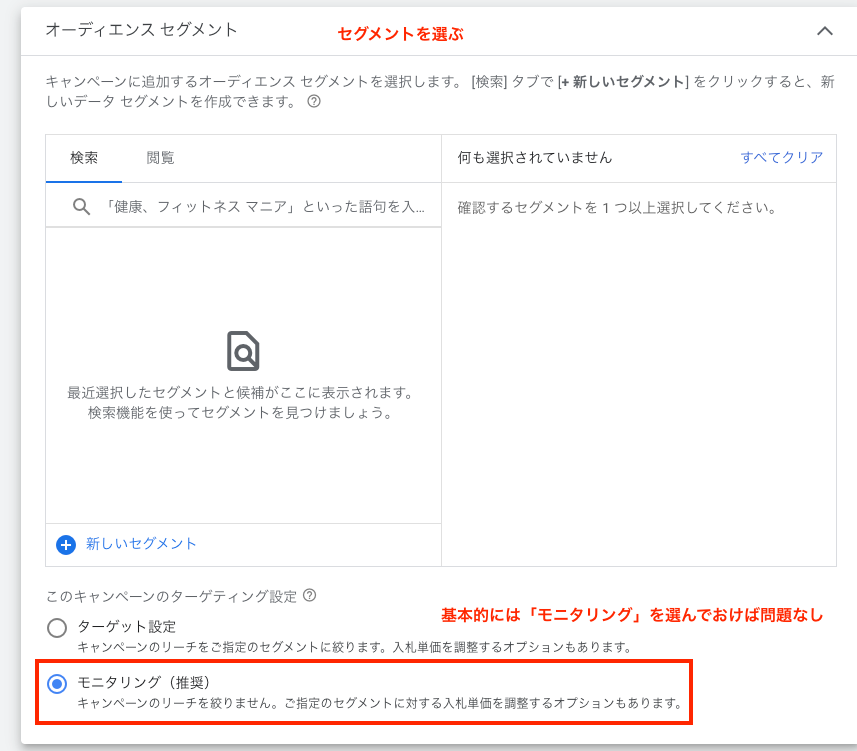
オーディエンスセグメントとは、特定の条件でグルーピングすることです。ここでは、キャンペーンのリーチを指定のセグメントに絞る「ターゲット設定か、キャンペーンのリーチを絞らない「モニタリング」のどちらかを選択します。
ターゲット設定を選ぶと特定のユーザーにしか広告が配信されないため、特別な理由がない限りはモニタリングを選択しましょう。
12.部分一致キーワードを設定する
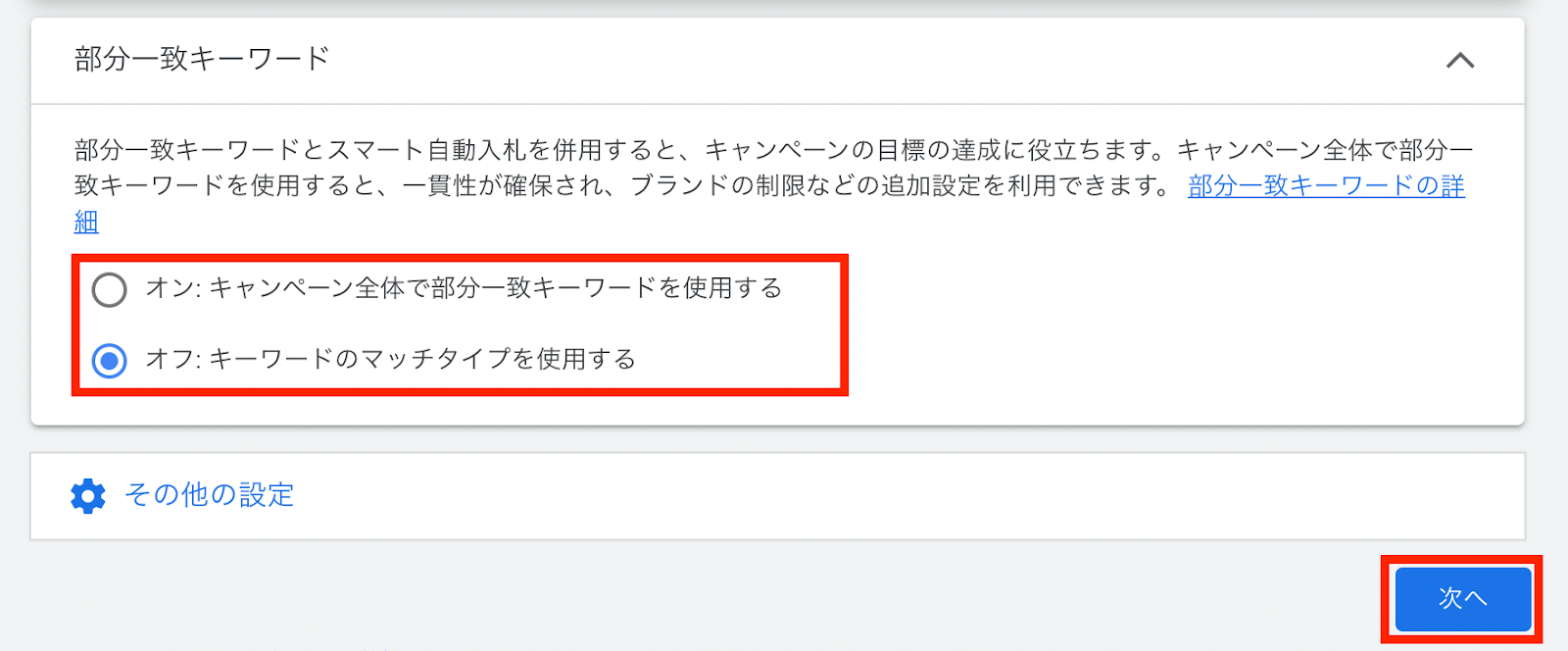
ここでは、「ユーザーが検索したキーワードと、どれくらい一致したときに広告を表示させるか」を決めます。「オン:キャンペーン全体で部分一致キーワードを使用する」を選択すると、指定したキーワードと同じ意味の別キーワードでも、広告が表示できます。
デフォルトでは「オフ: キーワードのマッチタイプを使用する」にチェックが入っているため、まずはそのまま進めても問題ありません。
13.キーワードを設定する
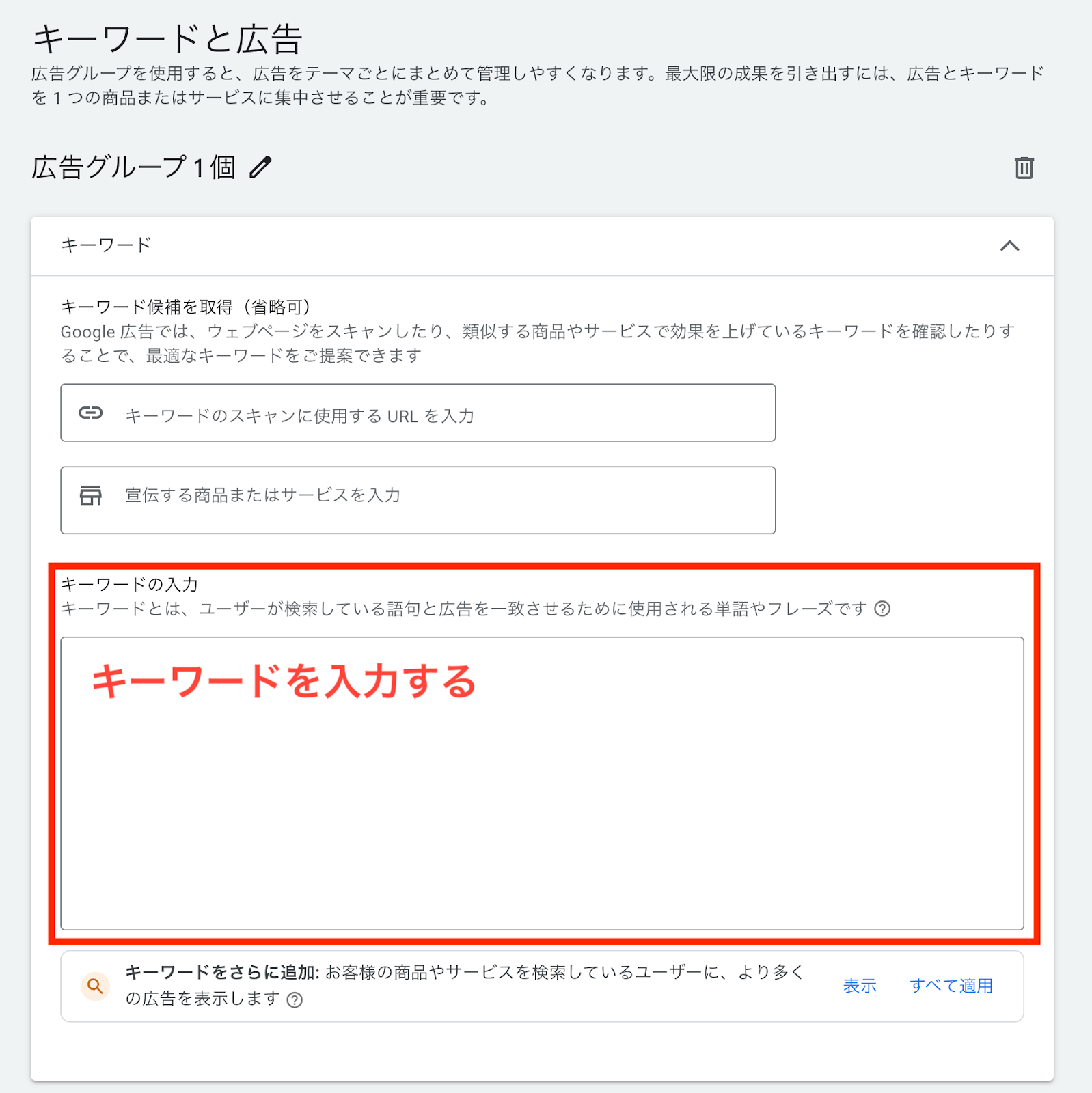
自社の商品やサービスに関連するキーワードで、ユーザーが実際に検索すると予想されるキーワードを入力します。ユーザーが検索したキーワードに連動して表示されるため、検索意図からずれたキーワードを選定すると、ターゲットとはまったく異なる層に広告が表示されます。
届けたい人へ広告を表示させるためにキーワードの選定は重要になるため、ターゲットとなるユーザーが実際に検索しそうなキーワードを見つけましょう。
この記事もチェック
| コストや時間をかけて上位表示を目指すSEO対策の根幹となるキーワードの選定は、SEO対策を実践した際にどれだけのリターンをもたらすか左右するも... 【SEO】キーワード選定のコツ!無料ツールを使った4つのやり方 - www.seohacks.net |
14.「広告見出し」と「説明文」を設定する
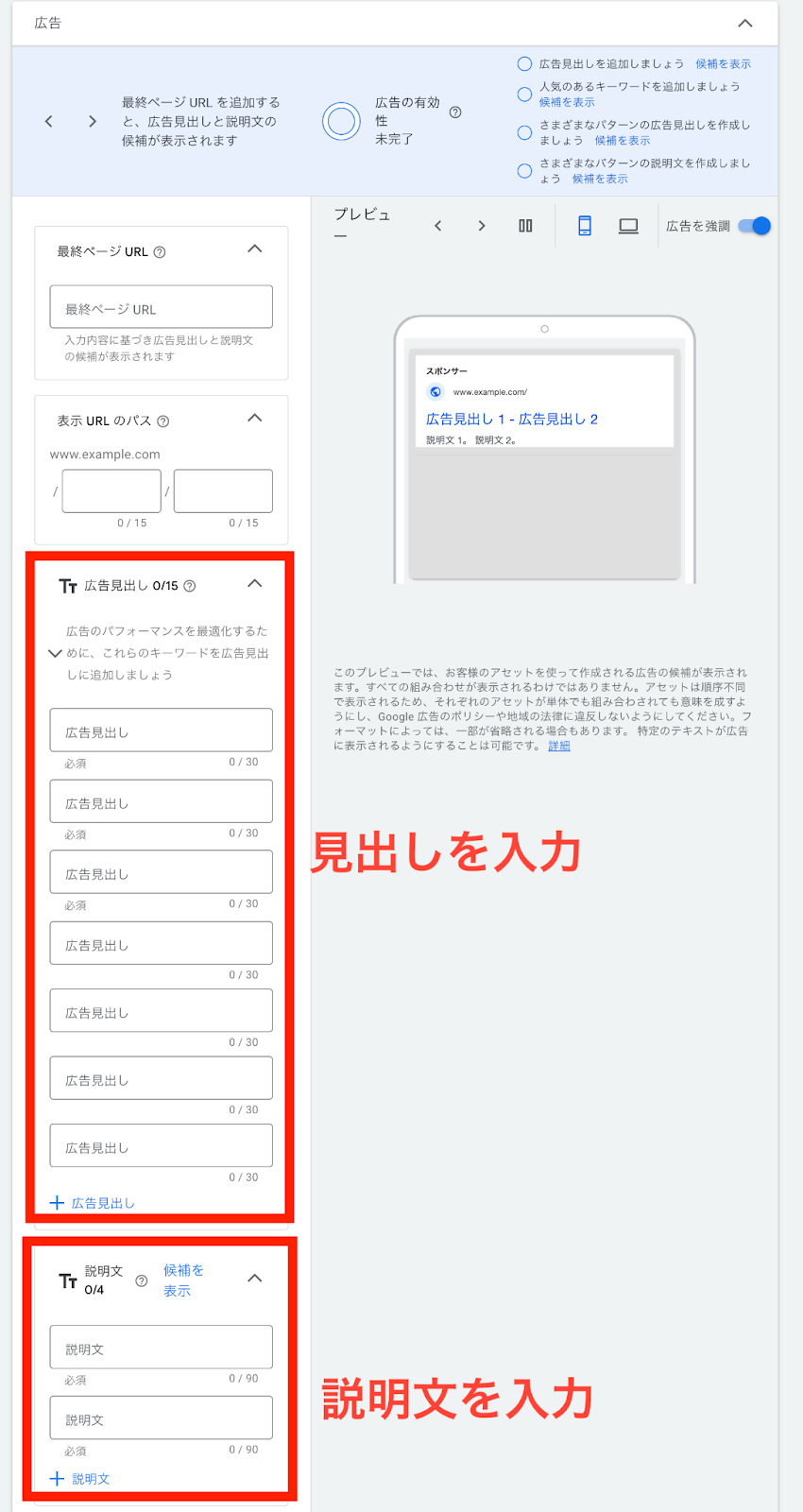
広告見出しは、広告の中でも大きく表示されるため、ユーザーの目に留まりやすいです。ターゲットとなるユーザーが興味を持つようなテキストを考えましょう。
説明文は、見出しをさらに深掘りするような内容にします。広告のクリック率を高められるよう、ユーザーのメリットや悩みなどを入力しましょう。
実際に設定する際は、画面右側に広告のプレビューが表示されているため、どのように見えるのかを確認しながら作成するのがおすすめです。
15.予算を設定する
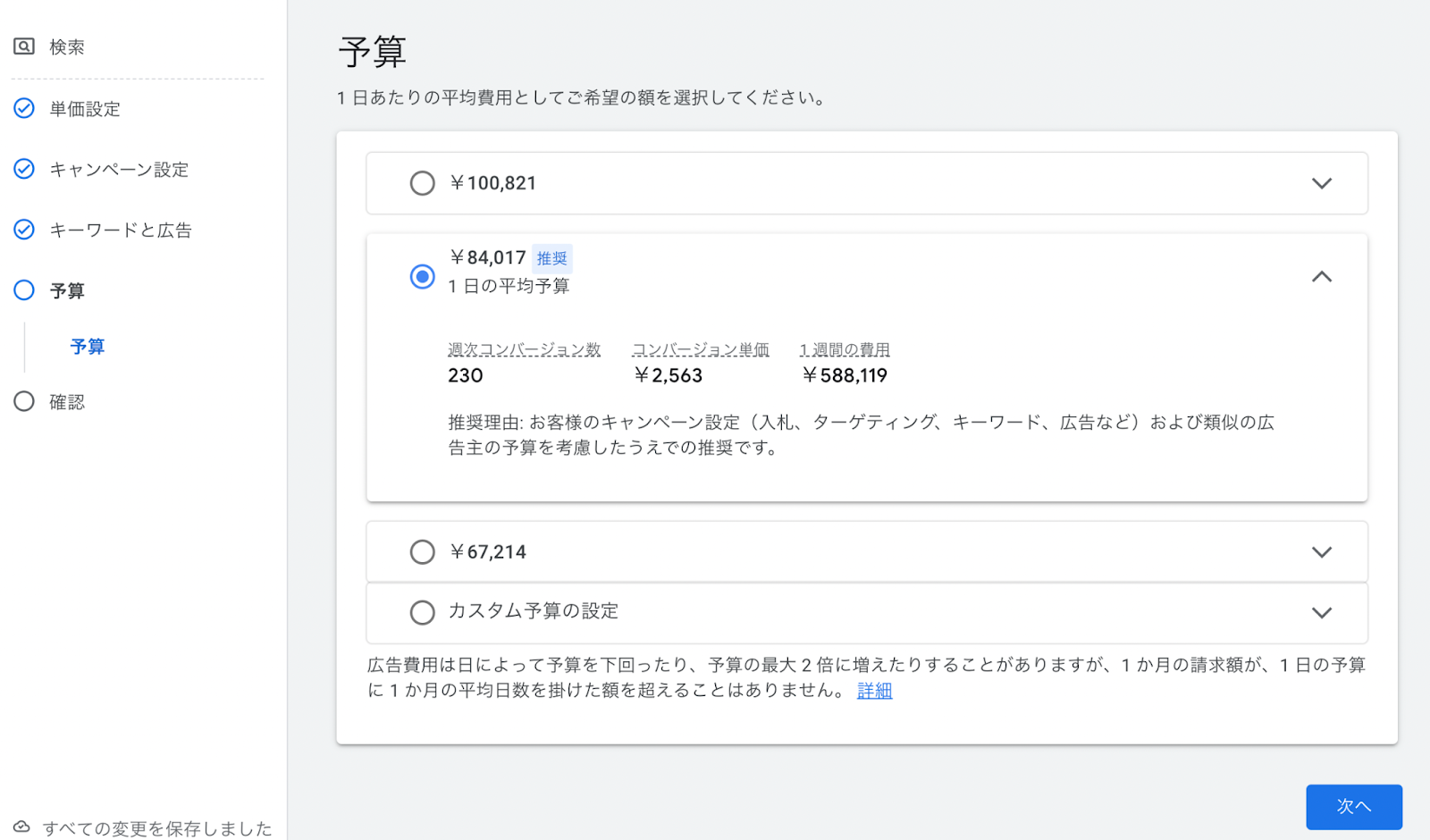
Googleが提案してくれた予算を選ぶか、自分で入力します。
なお、予算は、1日あたりの平均予算を設定します。月間の予算がある場合は、日割の金額を入力しましょう。なお、ここで設定した1日あたりの予算が必ず出稿されるわけではありません。
日によって多少の変動がありますが、1ヵ月単位で見ると予算内に収まります。そのため、設定金額を超える日があっても、心配する必要はありません。
16.内容を確認し「 キャンペーンを公開」をクリックする
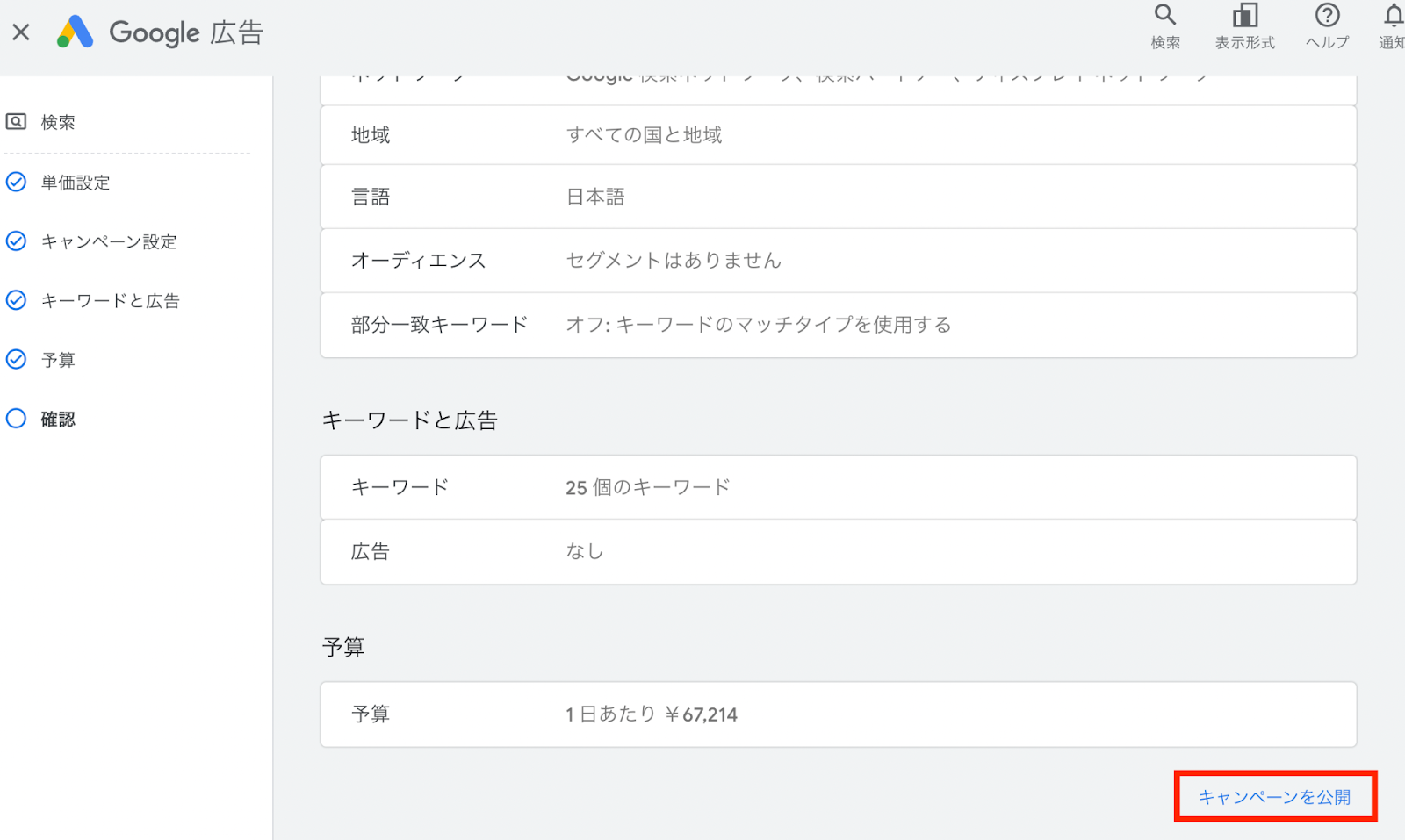
これで広告キャンペーンの作成は完了です。
方法3 コンバージョンタグの設置
コンバージョンタグは、ユーザーが購入や問い合わせなど特定のアクションを行った際にトラッキングするためのコードです。コンバージョンタグを設置することで、広告効果を計測して分析や改善に役立てられます。
コンバージョンタグを設置する際は、Google広告から届いたメールに記載されているコンバージョンタグを、コンバージョンが発生するウェブページに直接追加します。コンバージョンを新しく設定した際は、コンバージョンごとにタグを埋め込まなければなりません。
ウェブサイトに直接タグを埋め込むのは手間がかかるので、Googleタグマネージャーの使用をおすすめします。
Googleタグマネージャーの使い方や設定方法は、下記記事で詳しく解説していますので、併せてご一読ください。
この記事もチェック
| GoogleタグマネージャとはGoogleタグマネージャとは、Googleが提供する、Webサイトやモバイルアプリなどに含まれている「タグ」(トラッキングコー... Googleタグマネージャとは - www.seohacks.net |
設定したGoogle広告を確認する方法
設定したGoogle広告がどのように表示されているかプレビューしたい場合は、下記の方法で確認できます。
- 「ツール」をクリック
- 「トラブルシューティング」をクリック
- 「広告プレビューと診断」をクリック
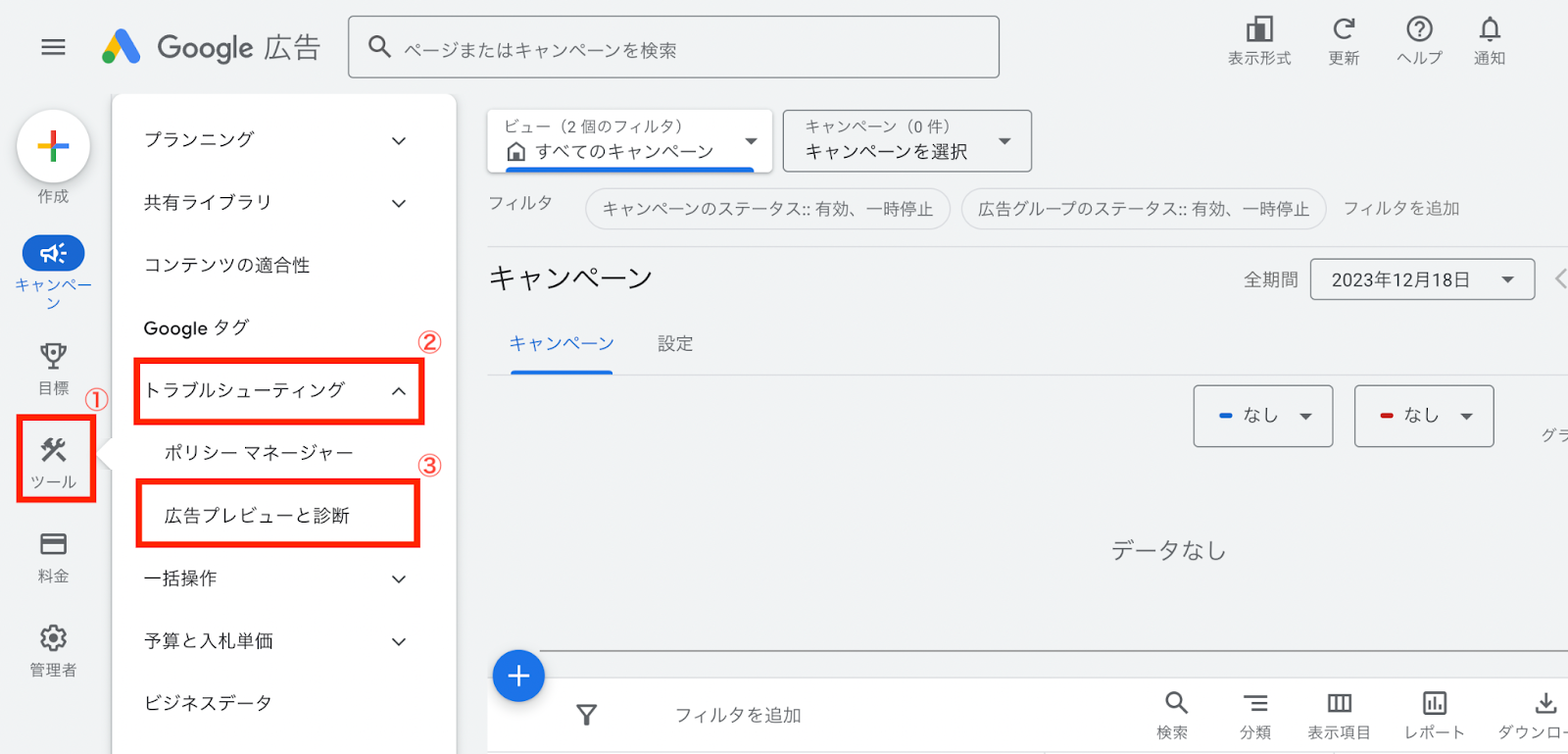
設定したキーワードを入力すると、プレビューを確認できます。
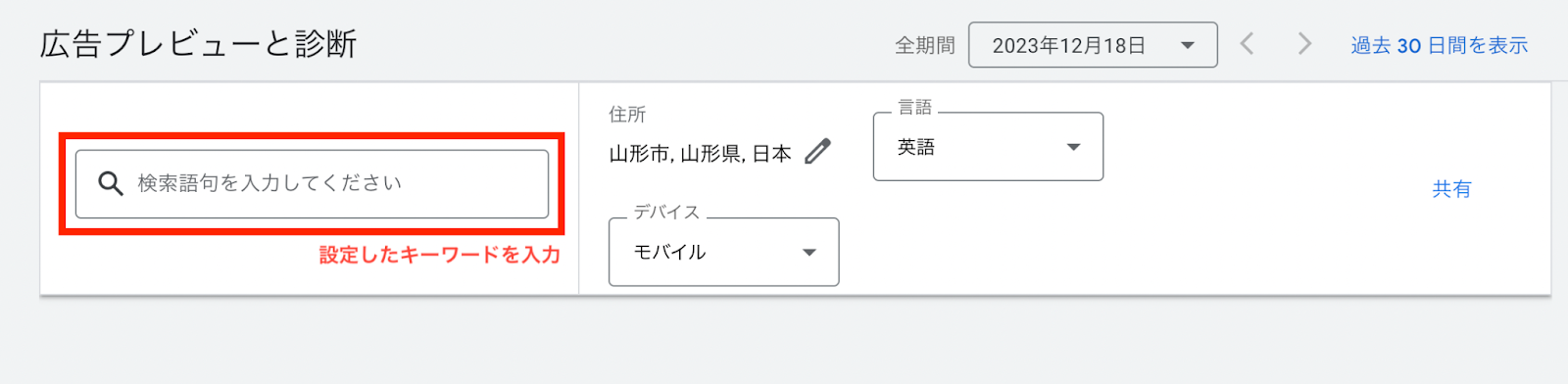
なお、広告を確認する際は実際に検索するのではなく、上記の方法でプレビューを確認しましょう。検索ページで実際に確認し、広告をクリックせずに離脱すると、クリック率の低下につながります。
また、Google広告の効果を確認する方法は、下記のとおりです。
- メニューから「キャンペーン」を選択
- 「広告グループ」を選択
- 「広告」タブをクリック
「広告」では、下記の内容を確認できます。
確認できる広告の効果
- 広告の状態
- 審査の進捗状況
- 表示される予算
- 表示回数
- クリック数
- コンバージョン数
さらに上部メニューから「レポート」をクリックすると、事前定義レポートやダッシュボードなどのより詳細なレポートが確認できるため、しっかり分析したい場合は活用してみてください。
Google広告の効果を測定する際の指標
Google広告で成果を出すためには、何を指標とするべきか把握しておかなければなりません。Googleの効果を測定するためには、主に下記の指標を参考にします。
| 指標 | 概要 |
|---|---|
| インプレッション(imp) | 広告が表示された回数 |
| クリック率(CTR) | 広告が表示された回数に対するクリックの割合 |
| クリック単価(CPC) | 1クリックあたりにかかった費用 |
| コンバージョン率(CVR) | クリックされた回数に対するコンバージョンの割合 |
| 獲得単価(CPA) | 1コンバージョンあたりにかかった費用 |
| 広告費用対効果(ROAS) | 広告費に対する売上の割合 |
ROASを計測することで売上ベースのデータを入手できるため将来の売上予測を立てやすくなりますが、本当に利益が出ているのかわからないというデメリットがあります。
なお、ROASについては「ROI・ROASとは?それぞれのメリット・デメリットや違いを解説」で詳しく解説しているので、ご一読ください。
これらの指標を見て、広告がどれだけ効果的に機能しているのかを把握しながら、効果を最大化するために調整していくことが重要です。
Google広告の効果を高める2つのポイント
Google広告の効果を高めるポイントは、下記のとおりです。
Google広告の効果を高める2つのポイント
広告で魅力的なテキストにすることも重要ですが、そもそもどのような広告を出稿するのか、戦略を立てることが重要です。それぞれ見ていきましょう。
ポイント1 戦略を立てる
Google広告の効果を高める際は、戦略を立てることが重要です。例えば、下記のように広告の目標を明確に設定しましょう。
広告の目標の例
- 商品の販売数を増やす
- ウェブサイトへの流入を増やす
- ブランド認知度を上げる
目標が明確になれば、その目標に向かってどのように広告を進めていくかが見えてきます。
次に、ターゲットとするユーザー像を設定します。年齢層や性別、興味・関心などを具体的に設定し、そのユーザーに合った広告作りを目指しましょう。
また、予算設定も重要です。最初から多くの予算を投じるのはリスクが高いため、最初は少なめに設定して結果を見ながら調整していくのがおすすめです。
これらをもとに最適なキーワードの選択や、広告掲載のタイミングなどを決めることで、効果的なGoogle広告の設定が可能になります。
ポイント2 効果測定を繰り返す
Google広告の効果を取得できれば、データを分析しましょう。
Google広告の効果測定は、広告戦略の成功を判断する上で重要な要素です。広告を出稿したら終わりではなく、常にそのパフォーマンスをチェックし、必要に応じて広告設定を見直さなければなりません。
具体的には、「Google広告の効果を測定する際の指標」で紹介した「クリック数」「表示回数」「クリック率(CTR)」「クリック単価(CPC)」などのデータをもとに、広告の効果を定量的に測定します。
また、A/Bテストでより効果の高い広告を判別したり、Google広告の自動最適化機能を活用したりすることもおすすめします。自動最適化機能は、Googleのアルゴリズムが広告の効果を自動的に最適化してくれる機能です。
これらの数値が予想外に低い場合や期待した効果が得られない場合には、キーワード選定や広告文の見直しなど、広告設定の改善が必要です。
このように、繰り返し効果測定を行いながら広告運用を最適化していくことで、Google広告の効果を最大限に引き出すことができます。
なお、広告の戦略立案や効果測定は、ある程度の知識と経験が必要です。闇雲に効果測定を実施していても、取り組み方が間違っていたら、いつまで経っても目標を達成できません。
自社に知見がない場合は、広告運用を外注するのも選択肢のひとつですので、気になる方は下記からお問い合わせください。
ナイルの結果にこだわるリスティング広告運用Google広告の効果が出ないときの見直しポイント
Google広告の効果が出ないときは、下記のポイントを見直しましょう。
広告の効果が出ないときの見直しポイント
- 指名キーワードで競合企業が出稿していないか
- キーワード選定
- LPの改善
- キャンペーンの追加
- 予算とCPA
例えば、広告のクリック率やサイトへの流入数は問題ないのにコンバージョン率が低い場合は、LPを見直してみましょう。LPのクオリティが低ければ、せっかく流入したユーザーもコンバージョンせずに離脱してしまいます。
LPをストーリー仕立てにして、購買意欲が高まるポイントにCTAを置くとコンバージョンにつながる可能性があります。広告とLPのどちらも最適化し、ユーザーのニーズに合わせて訴求できるよう調整しましょう。
下記の記事でLPの最適化について詳しく解説しています。LPの改善にお悩みの方はご一読ください。
この記事もチェック
| LPOとは、ランディングページの構成や内容を見直し最適化して、コンバージョン率を高めることです。アクセスログを分析した上で改善すべき課題を洗... LPOとは?改善手順と改善点の検討項目を解説 - www.seohacks.net |
Google広告を設定して集客アップにつなげよう
Google広告で成果を出すためには、適切に設定した上で効果測定を実施しなければなりません。初めてGoogle広告を設定する場合は、見慣れないものが多く手間取る可能性があります。しかし、基本的な構成と内容を理解しておけば、時間がかかってもしっかりと設定できます。
広告を設定した後は指標を確認し、狙った効果が出ない場合はしっかりと対策を施しましょう。なお、ナイルではウェブ広告の運用をサポートしています。サービスの詳細や事例、実績、費用例を資料にまとめているので、ダウンロードの上ご確認ください。
広告代理店と”一味違う”Web広告運用代行サービスを提供します

ナイルではSEOの他、Web広告運用代行も可能です。貴社の事業課題やマーケティング課題の解決に重きを置いて、サービスを提供します。資料では実績(事例)、費用感の目安といった情報をご紹介。 Web広告やSEO・SEMのお悩みがありましたら、お気軽に無料相談をご利用ください!
初心者向けGoogle広告の設定方法!効果を高めるポイントも紹介はナイルのSEO相談室で公開された投稿です。